如何在UG/NX中定制快捷键及定制图标放置区域
来源:网络收集 点击: 时间:2024-01-24【导读】:
用好一个工程类的软件尤其是绘图软件,其实最基本的一步(其中之一)就是能够熟练的使用快捷键,特别是对于正向开发的工程师,如果快捷键都不能正常使用,工作的效率相对会比较低,很难有效地快捷地建立、修改、保存模型;本经验介绍常用机械制图(含3D、2D)的快捷键设置(包含测量、隐藏、指派材料、GC工具箱)以及常用图标在页面中的放置和UG/NX搜索命令。工具/原料moreUG/NX方法/步骤1/6分步阅读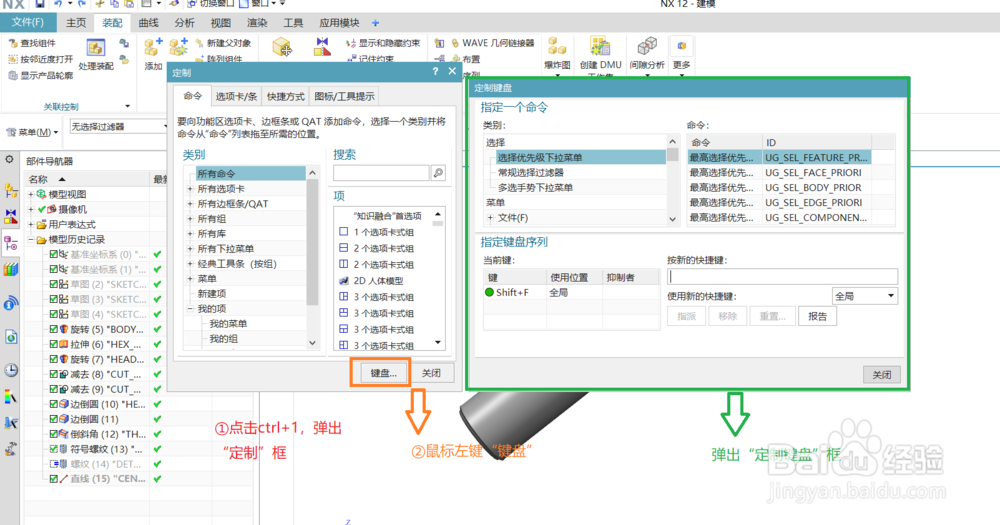 2/6
2/6
 3/6
3/6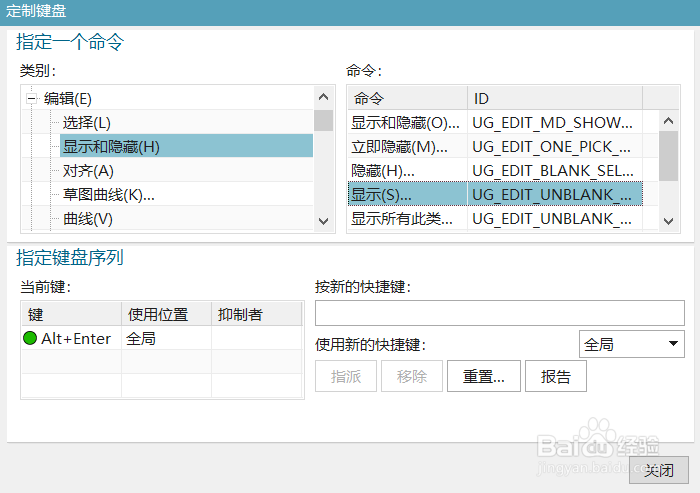

 4/6
4/6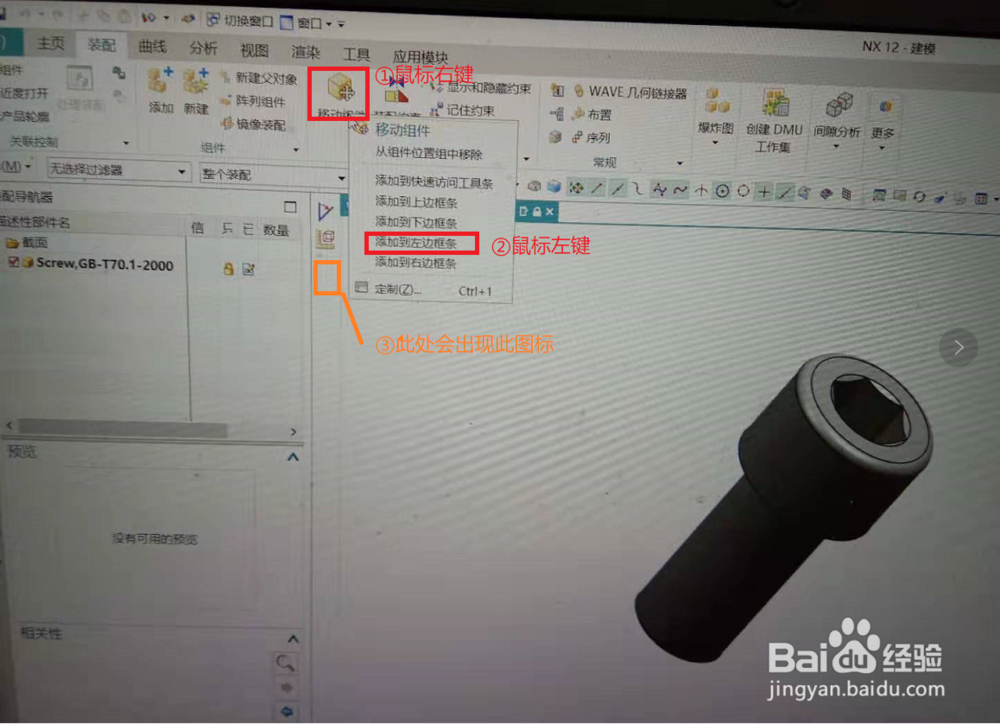 5/6
5/6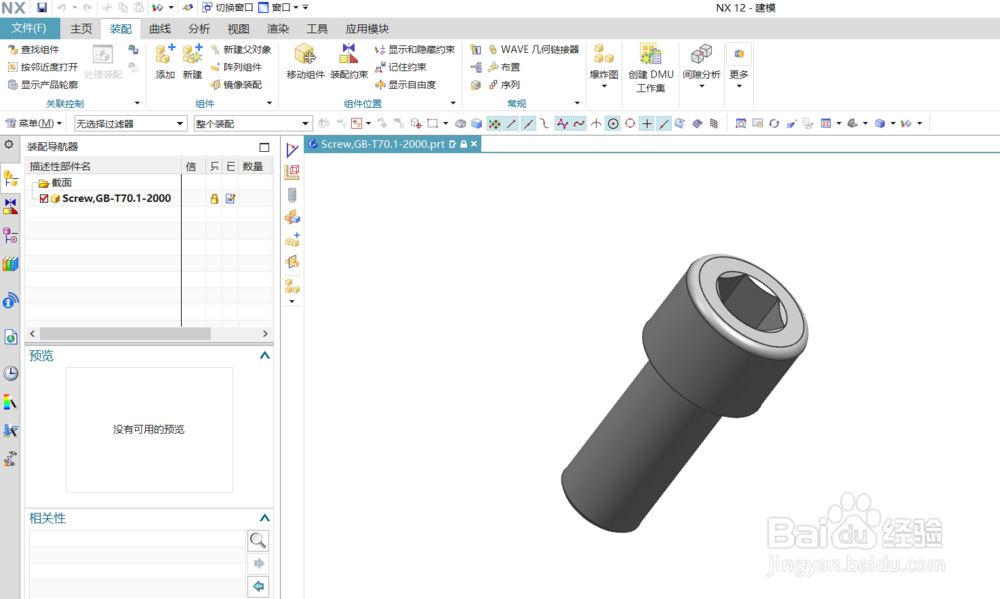 6/6
6/6 注意事项
注意事项
在键盘上点击“ctrl+1”,弹出“定制”框,鼠标左击“定制”框中的“键盘”,弹出“定制键盘”框;
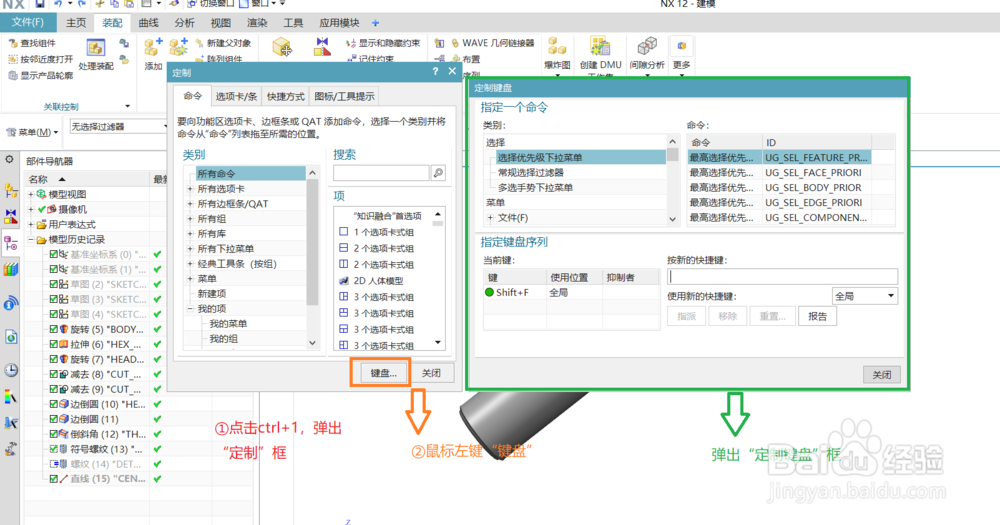 2/6
2/6鼠标左键“编辑”,选择要添加快捷键的命令,本经验选择“显示与隐藏”,点击“隐藏”,在“按新的快捷键”中点击回车即“enter”,默认“全局”,点击“指派”,并鼠标左键系统默认的快捷键,“移除”;

 3/6
3/6同样的方法,设置“显示”(即显示被隐藏的零部件);指派材料;测量;GC工具箱中的名称更改;其他常用的功能根据实际需要添加;
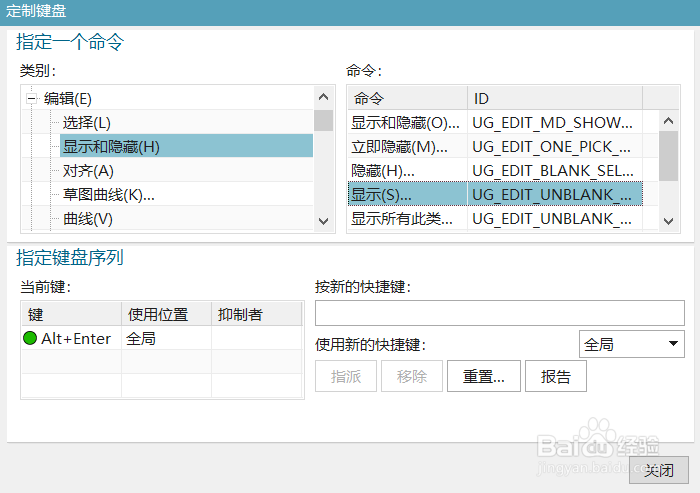

 4/6
4/6快捷键太多,也会比较麻烦,这时候可以辅助用图标的方式,把需要使用的功能放在UG/NX比较显眼的地方,方便集中使用,如“移动组件”、“装配约束”、“测量体”“测量角度”、“阵列”等;鼠标右击需要设置位置的图标,
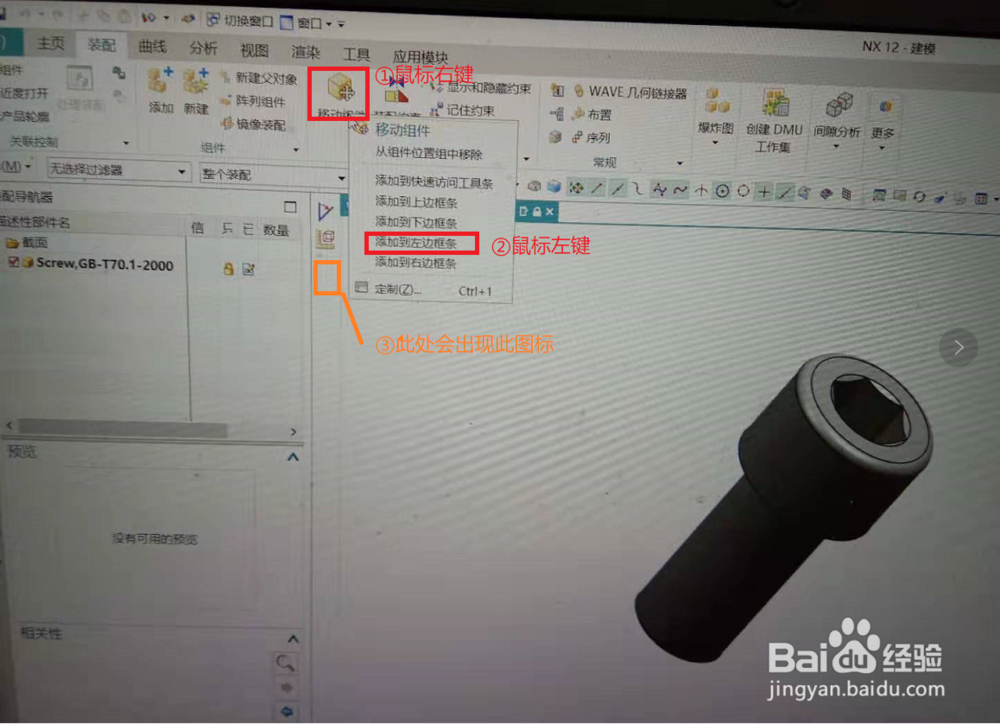 5/6
5/6图标位置的效果,见下图所示;
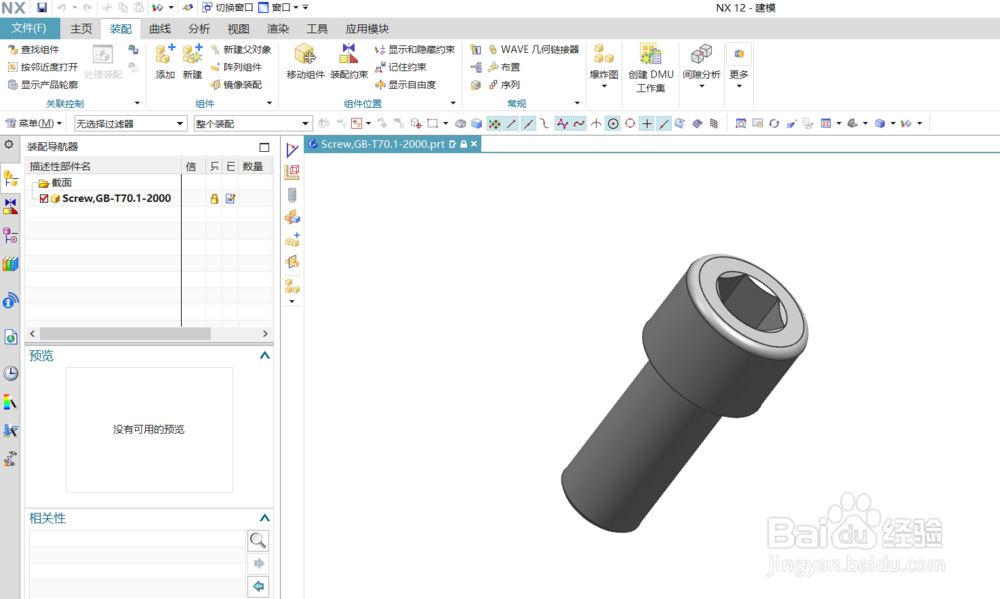 6/6
6/6采用快捷键与常规功能图标区域化,可以有效地提高操作使用软件的效率;同时建议采用“搜索”功能相辅助(对于不常用的功能采用搜索),操作如下图所示。
 注意事项
注意事项常用的快捷键不需要太多,否则使用起来反而成为累赘,默认的快捷键可以保留,例如定制ctrl+1;显示与隐藏ctrl+w。
版权声明:
1、本文系转载,版权归原作者所有,旨在传递信息,不代表看本站的观点和立场。
2、本站仅提供信息发布平台,不承担相关法律责任。
3、若侵犯您的版权或隐私,请联系本站管理员删除。
4、文章链接:http://www.1haoku.cn/art_5334.html
上一篇:闲鱼手机号已注册无法绑定
下一篇:如何禁止微信使用小程序
 订阅
订阅